你是否曾在編輯文件時常會用到一些編輯工具,其中一項像是在選取內容時,會在你選取的位置顯示一個迷你工具列,讓你方便快速調整文字大小、顏色或是格式等,不過也有人覺得那迷你工具列會擋到文字,寧可直接從上方那排工具列調整,因此如果你想要取消這迷你工具列的顯示,往下來跟著做吧。
一般我們在 Office 中,上方就是常用的一些工具列可以直接使用,已經相當的方便。
但當我們選取文字時,還會顯示一個迷你工具列在旁邊,讓你可以快速選擇要做的事情,對有些人來說是很方便的一個功能,但有些人可能會覺得這是有點礙眼,會擋到其它的內容。
如果你習慣用上方的編輯工具,想要取消這個小功能,可以進入 Word 的選項。
在一般裡,將「選取時顯示迷你工具列」取消勾選後按下確定,就不會出現囉,未來需要再開啟時,一樣到這裡勾選就可以了,很簡單吧。

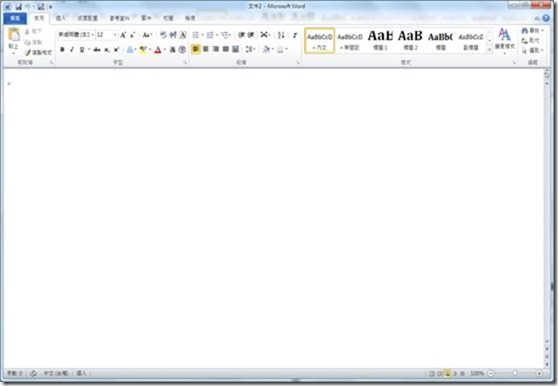
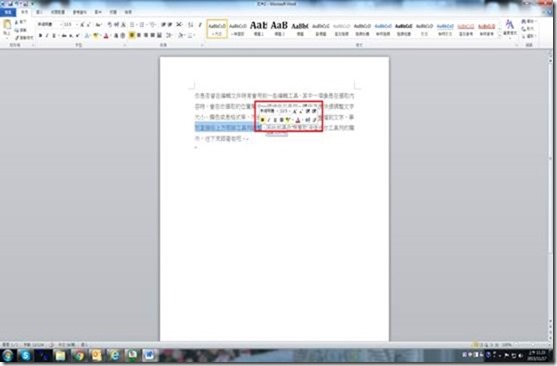
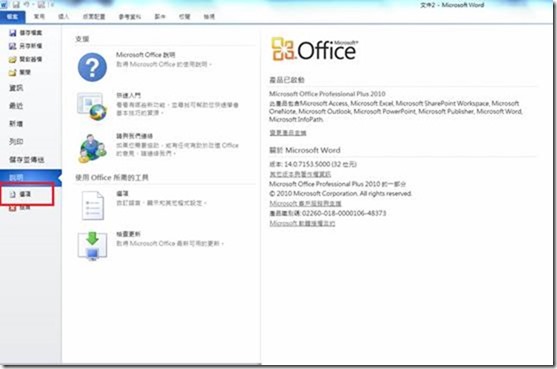
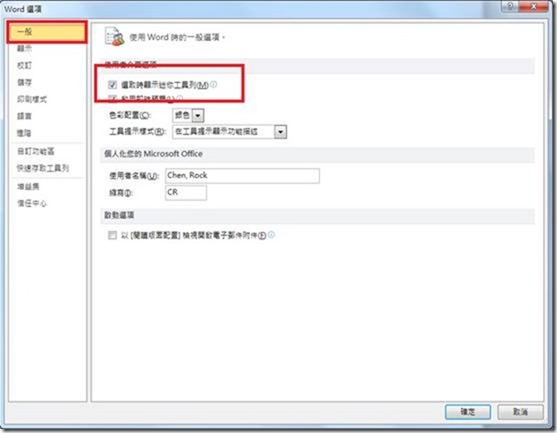
Leave a Reply